알뜰교통카드 쓴 지 어언 한 달..
알뜰교통카드의 모든 것 ㅣ신용카드 교통비 할인 비교 및 사용후기
말로만 듣던 알뜰교통카드. 드디어 써봤다!! https://alcard.kr/ 알뜰교통카드 알뜰교통카드 홈페이지 alcard.kr 알뜰교통카드란? 알뜰교통카드란 대중교통 이용 이전, 도보나 자전거를 통해 보호한 지
whateverilike.tistory.com
요즘 알뜰교통카드가 삼성페이에도 들어간다고 해서 인기인 듯하다.
알뜰교통카드를 써보니 갑자기 알뜰교통카드 어플이 안 되거나 버튼이 비활성화되는 등의 불편함이 있었다.
이에, 알뜰교통카드 실사용 후기와 불편한 점과 몰랐던 것들을 몇 가지 직면해서 소개해 보고자 한다.
출발지와 도착지의 기준
알뜰교통카드는 마일리지 적립을 위해 출발지에서 출발할 때 "출발하기"를 눌러야 한다.
그렇다면 "도착하기"는 언제 눌러야 할까?
도착하기는 최종 목적지에 도착해서다.
나는 맨 처음에 환승 구간에서 "도착하기"를 누르고, 마지막 대중교통에서 내렸을 때 다시 "출발하기", 집에 도착했을 때 "도착하기"를 눌렀었는데, 그게 아니었다.
만약 집 ↔ 회사 구간을 이용한다면,
집에서 "출발하기"를 누르고,
그 중간에 대중교통을 타건, 환승을 하건 따로 누를 필요 없이
회사에 도착해서 "도착하기"를 누르면 된다.
알뜰교통카드 어플 종료 X
분명 출발 전에 어플에서 "출발하기"를 눌렀는데 막상 다시 어플을 켜보니 아무런 적립이 안 될 때가 있다.
자꾸 출발하기가 꺼져서 적립이 안 되는 경우인데,
답은 바로 어플 종료에 있다!


어플에 "출발하기"를 눌러놓고,
뒤로 가기 두 번을 눌러 마일리지 앱을 종료하면 안 된다!!!
그냥 어플을 켜놓은 상태에서 배경화면으로 돌아가 다른 어플들을 사용해야지, 어플 종료를 하면 아예 적립 자체가 안 되니 꼭 주의하자!!
알뜰교통카드 편리하게 이용하는 법_위젯
알뜰교통카드 어플을 매번 들어가기 귀찮을 때,
즐겨찾기 외에도 가시적으로 버튼을 누를 수 있다.
핸드폰 배경화면 공백을 길게 누르면 하단에 배경화면 설정 메뉴가 나온다.

이때 세 번째 "위젯"을 눌러 알뜰교통카드 항목을 찾아보면,
이렇게 여러 종류의 위젯이 나오니 원하는 걸 선택하면 된다.

이 중 하나를 선택해 배경화면에 배치해 놓으면,
출발이나 도착할 때마다 어플에 굳이 들어가고
어플을 종료하지 않기 위해 신경 써서 나오고, 이럴 필요가 없는 것이다!!
위젯 비활성화
만약 핸드폰 배경화면에 위젯을 설치했는데,
아래처럼 도착으로만 나오고 출발하기 터치가 안 된다면...?

바로 위치 권한 설정 때문!
설정 > 애플리케이션 권한에 들어가 위치 권한을 선택하면,
항상 허용, 앱 사용 시만 허용, 이번만 허용, 허용 안 함 이 네 가지의 위치 권한이 보일 것이다.
이중 "항상 허용" 선택해 주면 배경화면에서도 알뜰교통카드 위젯이 잘 작동될 것이다!

알뜰교통카드 위치 권한을 "항상 허용"으로 설치한 후 알뜰교통카드 핸드폰 배경화면 위젯을 다시 한번 확인하면, 아래처럼 제대로 작동이 될 것이다!!
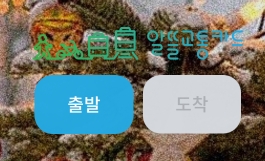
알뜰교통카드는 일상적으로 사용하는 대중교통에서 마일리지를 적립하는 만큼, 사용도 일상적으로 편해야 한다.
알뜰교통카드와 어플을 사용하기 전,
본인에게 최대한 편한 설정을 미리 맞춰놓고
잊지 말고 마일리지 적립하기를 바란다!!
'#개인활동 > 기타 후기' 카테고리의 다른 글
| 소모임 게시글 삭제 요청, 삭제한 소모임 글 전체 삭제하기 (0) | 2023.09.01 |
|---|---|
| 교보문고 카카오톡 기프티콘 사용 및 등록 방법 (0) | 2023.05.19 |
| 직장인 영어 월스트리트 잉글리쉬 후기 (1) | 2023.04.04 |
| [공덕역 취미] 마포 원데이클래스 약과 만들기 (0) | 2023.03.30 |
| 알뜰교통카드의 모든 것 ㅣ신용카드 교통비 할인 비교 및 사용후기 (0) | 2023.03.29 |